Clik here to view.
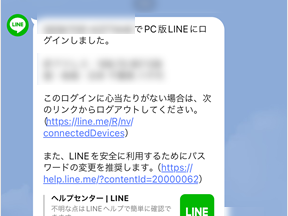
突然LINEアプリからログアウトされて、「アカウントが乗っ取られたかも」と不安に思っていませんか?
本記事では、LINEが乗っ取られる原因や乗っ取りにあった場合の対処法などについて解説します。
LINEが乗っ取られると、個人情報の流出だけでなく、家族や友人に不審なメッセージを送信されることもあります。
自分以外への被害を防ぐためにも、乗っ取りにあわないよう事前対策も合わせて確認しておきましょう。
LINEアカウントが乗っ取られているかどうか確認する方法
LINEが乗っ取られたとき、どこを見れば乗っ取りを受けたと判断できるかがわからないと、後述の対処法を迅速に行うことはできません。
LINEにログインできる状態で事後対処を行うことで、乗っ取りによる被害を最小限におさえることができます。
以下の方法を参考に、乗っ取られているかどうかを確認してください。
LINEのログイン状況を確認する
LINEは複数のスマホでログインすることができないため、誰かが他のデバイスからログインすると、本来のデバイスからは強制的にログアウトされます。
そのため、LINEアプリを開いたときに心当たりがないのにログアウトされていた場合は、LINEアカウントが乗っ取られた可能性があります。
※PCやタブレット版のLINEから不正ログインがあった場合は、そのままアカウントにログインできている可能性もあります。
LINEがログアウトされていた場合は、再ログインできるか確認し、ログインできたらすぐにパスワードを変更しましょう。
トーク履歴を確認する
LINEアカウントの乗っ取りを受けると、家族や友人に身に覚えのないメッセージが送信されることがあります。
トーク履歴に送信した覚えのないメッセージがある場合は、アカウントが不正ログインを受けている可能性を考えましょう。
乗っ取りを受けたかどうか判断に迷う場合は、後述のログイン通知の確認等も併せて行いましょう。
ログイン通知を確認する
LINEでは、新しいデバイスからのログインが検知された場合、トークに通知が届きます。
ログイン通知が届いた場合は、その通知が身に覚えのあるものか確認しましょう。
ログイン通知の確認方法は以下の通りです。
LINEアカウントのログイン通知を確認する
※タップ/クリックすると、具体的な手順が表示されます。
- トークタブを開き、LINE公式アカウントをタップする。
Clik here to view.
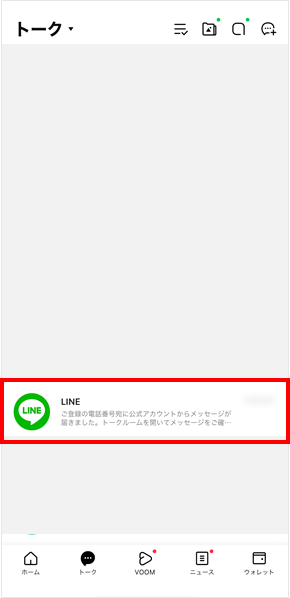
- ログイン通知内容が見覚えのあるものか確認する。
Clik here to view.
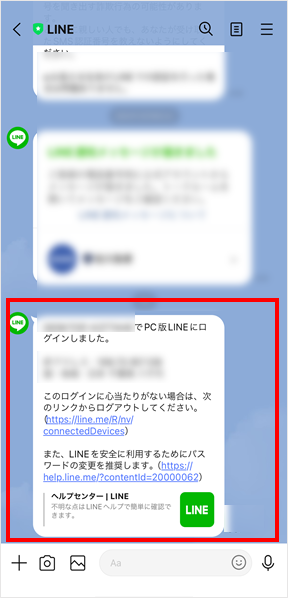
ログイン通知が見覚えのないものだった場合は、こちらの手順で見覚えのないデバイスからログアウトしましょう。
LINEアカウントが乗っ取りにあったときの対処法
ここでは、LINEアカウントが乗っ取りにあったときの対処法を解説します。
LINEが乗っ取られていることがわかったら、被害を抑えるためにすばやく乗っ取り犯のデバイスをログアウトさせる必要があります。
LINEアカウントにログイン中かどうかで取ることのできる対処法が異なるため、以下から自分の状況にあった対処法を確認しましょう。
パスワードの変更をする
LINEのアカウントの乗っ取りを受けて自分のLINEアプリからログアウトされたとしても、パスワードが変更される前であれば再度ログインすることができます。
まだLINEアカウントにログインできる場合は、すぐにパスワードを変更しましょう。
パスワードの変更方法は以下の通りです。
LINEアカウントのパスワードを変更する
※タップ/クリックすると、具体的な手順が表示されます。
- 「ホーム」タブを開き、「設定」をタップする。
Clik here to view.
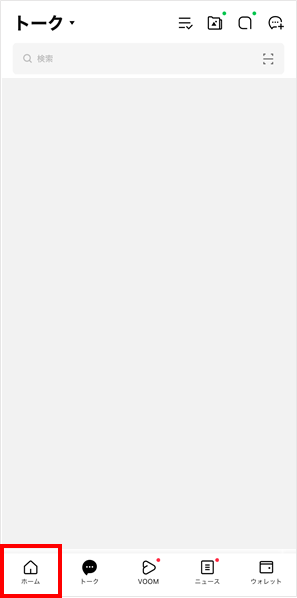
Clik here to view.
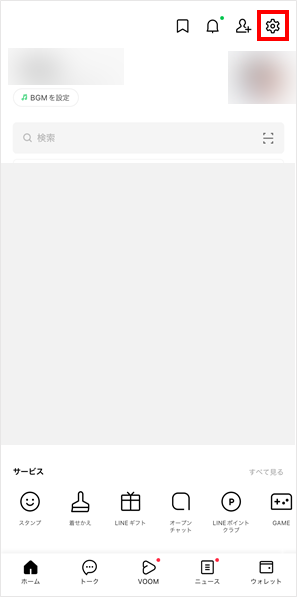
- 「アカウント」を開き、「パスワード」をタップする。
Clik here to view.
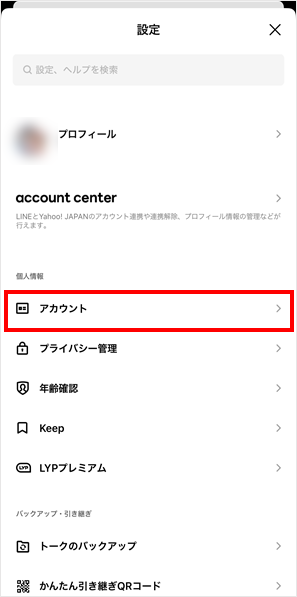
Clik here to view.
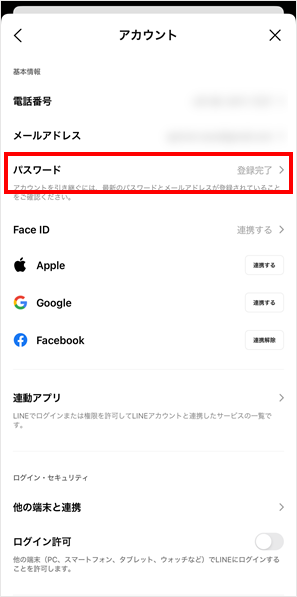
- 新しいパスワードを入力し、「変更」をタップする。
Clik here to view.
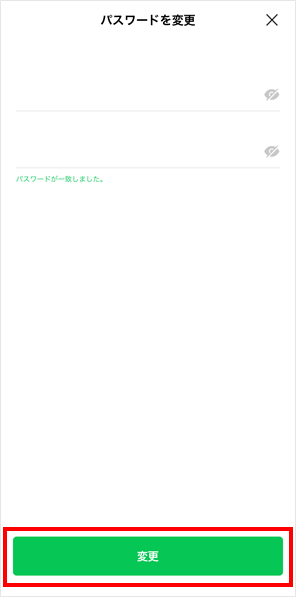
【参考動画】
LINEアカウントにログインできない場合は、こちらからLINEサポートへ問い合わせましょう。
見覚えのないデバイスをログアウトさせる
LINEアカウントの乗っ取りを受けた場合、「ログインしている端末」のリストに見覚えのないデバイスが追加されていることがあります。
LINEアカウントにログインできる場合は、見覚えのないデバイスをすぐにログアウトさせましょう。
ログイン中の端末を確認・ログアウトする方法は以下の通りです。
見覚えのないデバイスを確認・ログアウトする
※タップ/クリックすると、具体的な手順が表示されます。
- 「ホーム」タブを開き、「設定」をタップする。
Clik here to view.
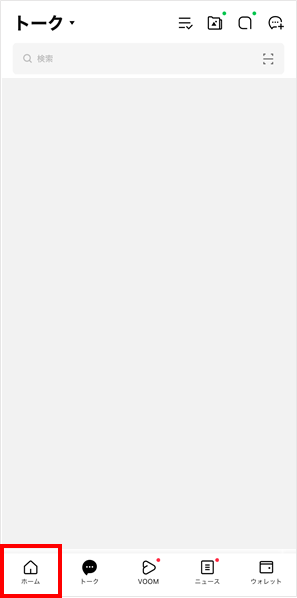
Clik here to view.
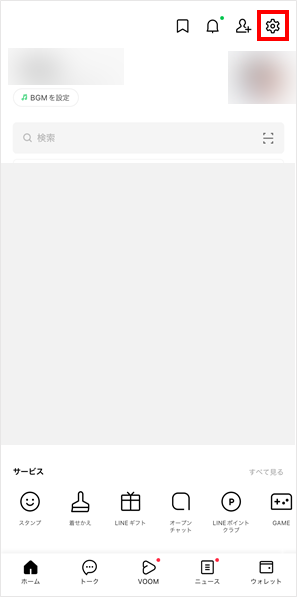
- 「アカウント」を開き、「ログイン中の端末」をタップする。
Clik here to view.
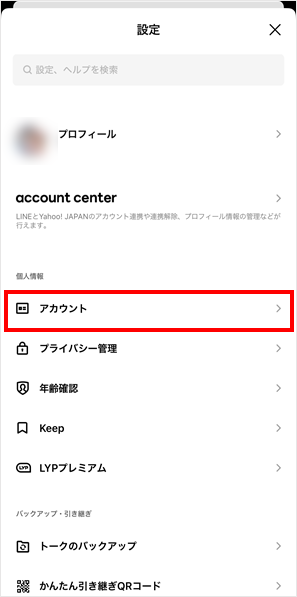
Clik here to view.
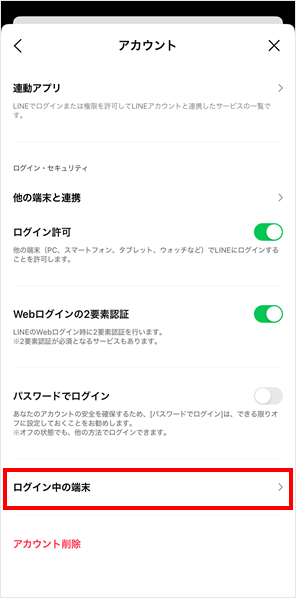
- 「ログイン中の端末」一覧を確認し、見覚えのないデバイスがある場合はログアウトする。
Clik here to view.
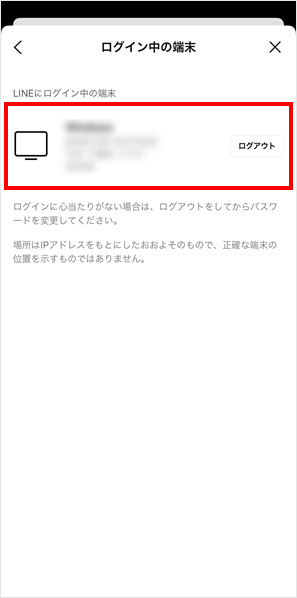
他のデバイスからログインできないように設定する
LINEのアカウントは、PCやタブレットなどスマホ以外のからもログインできるため、これらのデバイスによって知らないうちに不正ログインをされていることがあります。
LINEアカウントの乗っ取りを防ぐためにも、ログイン許可設定をオフにしておきましょう。
他のデバイスからのログイン許可設定をオフにする方法は以下の通りです。
ログイン許可設定をオフにする
※タップ/クリックすると、具体的な手順が表示されます。
- 「ホーム」タブを開き、「設定」をタップする。
Clik here to view.
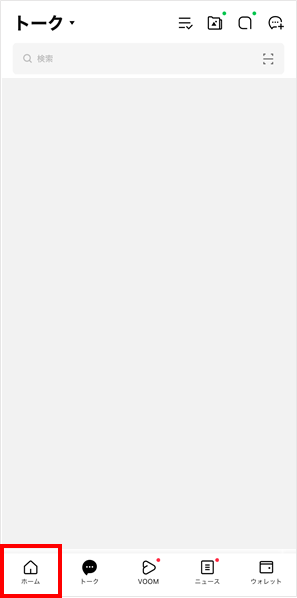
Clik here to view.
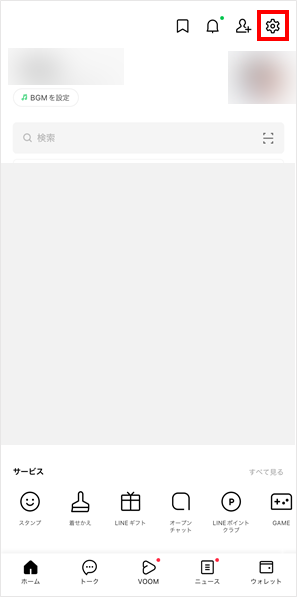
- 「アカウント」を開き、「ログイン許可」をオフにする。
Clik here to view.
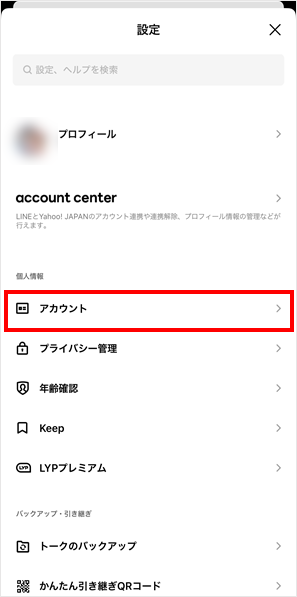
Clik here to view.
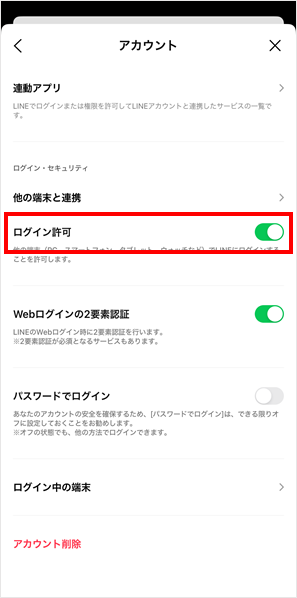
アカウントにログインできない場合はサポートに問い合わせる
乗っ取りによってLINEにログインができなくなってしまった場合、自力でアカウントを使える状態に戻すことは難しいです。
ログイン状態を放置せず、すぐにLINEのカスタマーサポートに連絡しましょう。
上記リンク先でLINEのログイン画面が表示された場合は、以下の手順でお問い合わせフォームを開いてください。
ログインせずにLINEへ問い合わせる
※タップ/クリックすると、具体的な手順が表示されます。
- 「ログインせずにつづける」をタップする。
Clik here to view.
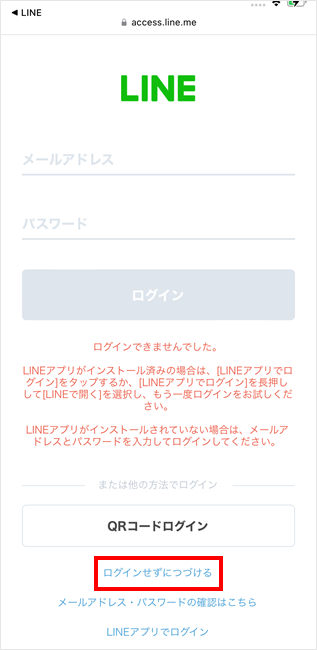
- 問い合わせフォームに必要事項を入力し、「送信」をタップする。
Clik here to view.
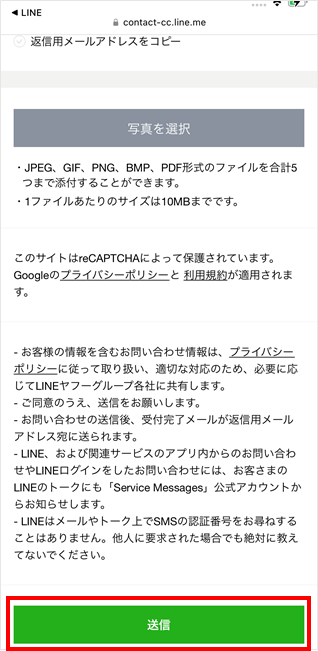
乗っ取られたアカウントを削除したいとき
サポートに問い合わせを行っても乗っ取りを受けたLINEアカウントにログインできなかったら、トーク履歴や友だちの情報がどうなってしまうか不安に感じることもあるでしょう。
LINEアカウントを削除すると、トーク履歴や友だちなどアカウントに紐づいた情報を一括で削除することができます。
アカウントにログインできるかどうかで削除方法が異なるので、自分の状況に合わせた手順を確認しましょう。
以下の記事を参考に、アカウントを削除する注意点や削除方法を確認しましょう。
LINEアカウント乗っ取りの手口
アカウントの乗っ取り犯は、様々な方法でLINEアカウントを乗っ取ろうとします。
ここでは、その中でもよくある手法をいくつか紹介します。
どう乗っ取りが起きるかを把握しておくことで被害を未然に防げる可能性もあるため、よくある手法を確認しておきましょう。
パスワードを推測して不正ログインを行う
覚えやすく単純なパスワードを設定している場合、パスワードを推測されて不正ログインを受けることもあります。
以下にあげられるようなパスワードを設定している場合は、乗っ取り犯にパスワードを推測されてしまうおそれがあります。
上記リストに当てはまるような推測されやすいパスワードを設定するのは控えましょう。
知人になりすましてアカウント情報を聞き出す
家族や友人のLINEアカウントを乗っ取ってその人になりすまし、電話番号や認証番号などのアカウント情報を聞き出す手法があります。
この手法では、ひとつのアカウントの乗っ取りから芋づる式に被害が拡大することもあります。
友人から「LINEアカウントが凍結しちゃって、認証解除のために電話番号と認証番号を教えてほしい」等と言われても教えてはいけません。
フィッシング詐欺でアカウント情報を盗む
LINEに関連したフィッシング詐欺は、本物に似せた偽サイトを使ってLINEのアカウント情報を入手しようとする手法です。
LINE公式や知人を装って偽サイトのURLを送り、LINEそっくりのページでパスワードを入力するよう促します 。(LINE以外の企業を装う場合もあります。)
あやしいメールやメッセージを受信した場合は無視するようにしましょう。
またWebサイト上でアカウント情報を入力する際は、そのサイトの安全性を確認すると安心です。
トレンドマイクロは無料のセキュリティ対策ツールウイルスバスター チェック!を提供しており、LINEのトーク画面でWebサイトの安全性やメールアドレスの流出を確認できます。
ウイルスバスター チェック!(無料)
Clik here to view.

アカウントリスト攻撃を行う
アカウントリスト攻撃は、乗っ取り犯が何らかの方法で入手した別のサービスのパスワード情報を使ってLINEにも不正ログインしようとする手法です。
LINEと同じパスワードを設定している他のサービスでも不正ログインを受けるおそれがあります。
アカウントリスト攻撃による不正ログインを防ぐためにも、同じパスワードを複数のサービスで使いまわさないようにしましょう。
悪意のあるフリーWi-Fiなどでアカウント情報を盗む
悪意のあるフリーWi-Fiによって原因でLINEのパスワードが流出することもあります。
フリーWi-Fiは、公共機関やレストラン、カフェなど不特定多数の人が利用するところに設置されています。
無料で使える便利なものですが、中には情報を盗みとるような悪意のあるものが混ざっている場合があります。
提供元がわからない、暗号化されていないようなフリーWi-Fiは利用するのを控えましょう。
紛失した・盗難されたスマホからアカウント情報が流出する
スマホの紛失や盗難からLINEのパスワードが流出することもあります。
また、スマホ自体を盗まれなくても、目を離した隙にデータだけ盗み見られる可能性もあります。
スマホを目の届かないところに置きっぱなしにするのはやめましょう。
LINEアカウントが乗っ取られたらどんな被害をうける可能性がある?
LINEアカウントが乗っ取られると、LINEが使えなくなるだけでなく様々な被害を受ける可能性があります。
ここでは、LINEアカウントが乗っ取られた場合に想定される被害を解説します。
乗っ取りにあった場合にすぐ対処できるよう、どのような被害が起こる可能性があるか把握しておきましょう。
LINE内の情報が盗み見される
LINEアカウントの乗っ取りを受けると、トーク履歴や個人情報、友だちの連絡先などを乗っ取り犯に盗み見される可能性があります。
また、プライベートなトーク内容や画像がネット上に流出するおそれがあります。
LINEアカウントを勝手に操作される
LINE アカウントが乗っ取られると、乗っ取り犯が他の人にメッセージを送ったり、あなたのアカウント情報を勝手に変更したりする可能性があります。
LINEのメッセージを使った詐欺の特徴として、「プリペイドカード等の購入を依頼する」「投資を呼びかける」等の金銭を目的とした内容のメッセージが送信されることがあります。
また、受信者のアカウント情報を盗むために「アカウントの凍結解除のために電話番号や認証番号を確認する」内容のメッセージが送信されることもあります。
LINEアカウントの乗っ取りにあったら、自分からのLINEメッセージを無視するように知人に連絡するとよいでしょう。
また、LINEの乗っ取り犯が勝手にパスワードや電話番号などのアカウント情報を変更して、アカウントにログインできなくなる可能性もあります。
乗っ取り犯の情報の書き換えが原因でLINEにログインできなくなった場合は、すぐにLINEサポートに問い合わせをしましょう。
LINE Pay残高の悪用・不正送金
LINEアカウントはLINE Payと連携させることができるため、LINEアカウントの乗っ取りを受けた場合には、LINE Payが悪用されてしまう可能性があります。
LINE Payにチャージしている残高の利用や、紐づけしている銀行口座から勝手に送金される等の被害を受けるおそれがあります。
LINE Payに関連した金銭被害を受けた場合は、お問い合わせフォームから不正利用の保証について問い合わせてみましょう。
LINEと同じパスワードを使っている他のサービスに不正ログインをされる
LINE以外のサービスでも同じパスワードを使い回していた場合、LINEのパスワードが流出すれば、他のサービスでも不正にログインされる危険性があります。
パスワードの流出に気づいた時には、金銭的な被害に発展している可能性もあります。
乗っ取りを受けたLINEアカウントと同じパスワードを別のサービスでも使いまわしていた場合は、LINE以外のサービスのパスワードも合わせて変更しましょう。
LINEアカウントの乗っ取りを事前に防ぐ対策
LINEアカウントの乗っ取りは、自分だけでなく家族や友人に被害が広がるおそれがあります。
ここでは被害を事前に防ぐための対策をいくつか紹介します。
被害を未然に防ぐためにできるところから対策を取り入れてみましょう。
推測されづらいパスワードを設定する
覚えやすいからと簡単なパスワードを設定していると、乗っ取り犯に簡単にログインされてしまう可能性があります。
アカウントを守るためには、推測されづらいパスワードを設定することが大切です。
以下の記事を参考に、安全なパスワードを作成する方法やパスワードの管理方法について確認しておきましょう。
パスワードを使いまわさない
パスワードの使いまわしをしていると、ひとつのパスワードの乗っ取りから芋づる式にアカウントの乗っ取り被害にあうおそれがあります。
サービスごとに異なるパスワードを設定し、適切に管理することが大切です。
複数のパスワードを安全に管理するためには、パスワード管理ソフト等を導入することを検討してもよいでしょう。
トレンドマイクロ IDプロテクションは、パスワードの安全な管理機能を備えたアプリです。
アプリに保存したパスワードを呼び出して、キーボードで文字を入力せずに簡単にログインすることができます。
また推測されにくいパスワードを自動で生成できるため、パスワードの使いまわしを防ぐことが可能です。
以下のアプリストアより、無料でダウンロードしましょう。
トレンドマイクロ IDプロテクション無料体験版
Clik here to view.
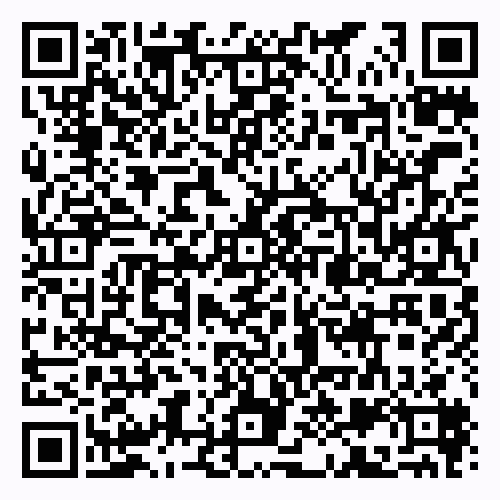
・トレンドマイクロ IDプロテクションの「パスワード管理機能」
Clik here to view.

Clik here to view.

トレンドマイクロ IDプロテクションのその他の機能
※クリックして詳細を見る
・個人情報漏えい監視
メールアドレス、クレジットカード情報などの個人情報がインターネットやダークウェブに流出していないかを常時監視できます。
Clik here to view.

・情報流出時の対処支援
モニタリングしている個人情報の流出が確認された場合、セキュリティアドバイザーによりメール・電話にて対処方法の支援を受けることができます。
・SNSアカウントのプライバシー保護
SNSアカウント(Google/Facebook/Instagram)に不正利用があった場合に、お客さまのメールに通知したり※1、アカウントのプライバシー設定が安全であるかチェックしたりできます。※2
※1 すべての不正利用を検知することを保証するものではありません。Google および Facebook、Instagramが対象です。
※2 Windows および Mac のブラウザ拡張機能でのみご利用いただけます。
Clik here to view.

Clik here to view.

・インターネット利用時のプライバシーの保護
追跡型広告に利用されるWeb閲覧履歴など、広告主や攻撃者による情報収集を防止することで、お客さまのプライバシーを守ります。
Clik here to view.

・危険なWebサイトを警告
閲覧しているWebサイトが個人情報を盗む不正サイトでないか確認し、不正サイトと判定した場合に警告します。Chrome および Edge のブラウザ拡張機能でのみご利用いただけます。(Windows/Macデバイスのみ対応)
Clik here to view.

以下の記事を参考に、パスワードを使いまわすことの危険性や安全に管理する方法について把握しておきましょう。
また、複数のパスワードを管理する場合は、自分にあったパスワード管理方法を選択することが重要です。
以下の記事を参考に、おすすめのパスワード管理方法や、おすすめのパスワード管理アプリについて確認してみましょう。
PCやタブレットからのログインを不可にする
LINEは、PCやタブレットなどからもログインすることができるようになっています。
初期設定ではPCやタブレットからのログイン許可はオンになっていますが、これをオフにすることで不正ログインされる確率を下げることが見込めます。
この設定を行ったとしても、引き続きスマホではログインができるため、確実な乗っ取り防止策にはならないことを把握しておきましょう。
PCやタブレットからのログイン許可をオフにする方法は、以下の通りです。
ログイン許可設定をオフにする
※タップ/クリックすると、具体的な手順が表示されます。
- 「ホーム」タブを開き、「設定」をタップする。
Clik here to view.
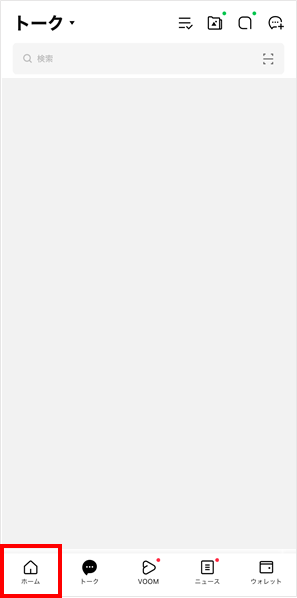
Clik here to view.
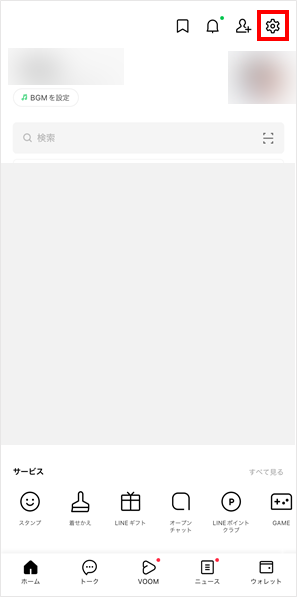
- 「アカウント」を開き、「ログイン許可」をオフにする。
Clik here to view.
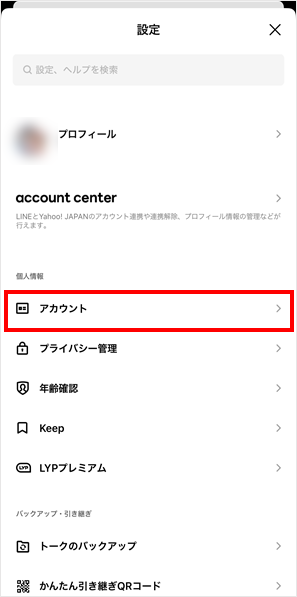
Clik here to view.
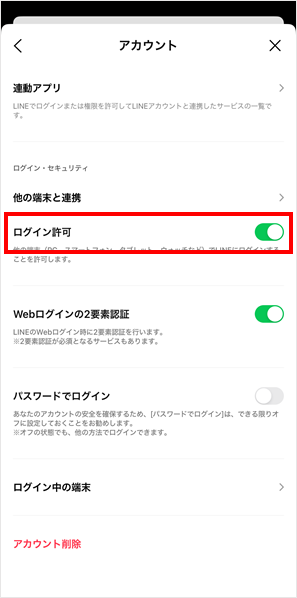
LINEアプリにパスコードを設定する
LINEアプリでは、ログインに使うパスワードとは別にパスコードを設定することができます。
パスコードは、LINEアプリをひらいたときに入力する画面ロックのような4桁の数字です。
これを設定しておくと、スマホを紛失した場合や盗難にあった場合にLINEのメッセージなどを見られることを阻止できる場合があります。
いつどこでLINEの中身を見られるかわからないので、安全のためにもパスコードを設定しておくとよいでしょう。
LINEにパスコードを設定する方法は、以下の通りです。
LINEアプリにパスコードを設定する
※タップ/クリックすると、具体的な手順が表示されます。
- 「ホーム」タブを開き、「設定」をタップする。
Clik here to view.
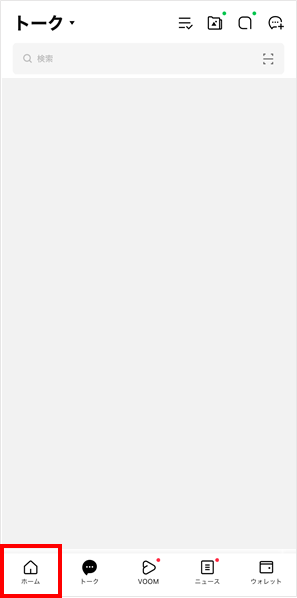
Clik here to view.
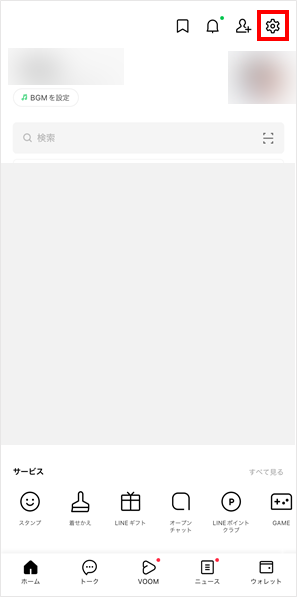
- 「プライバシー管理」を開き、「パスコードロック」をタップする。
Clik here to view.
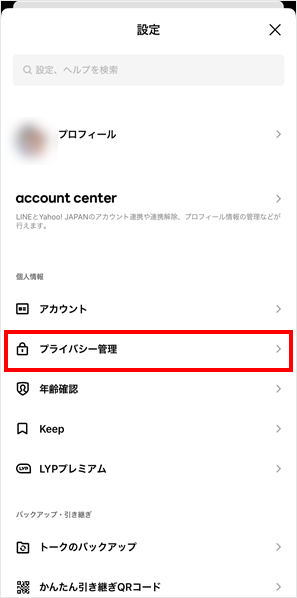
Clik here to view.
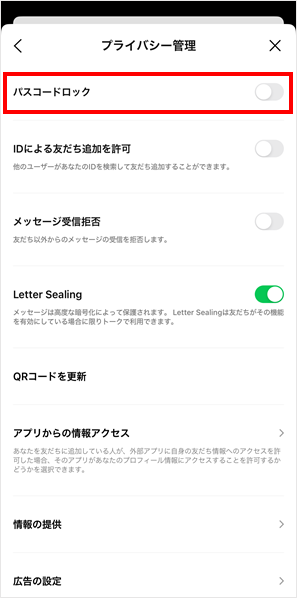
- 任意の数字4桁を入力する。
Clik here to view.
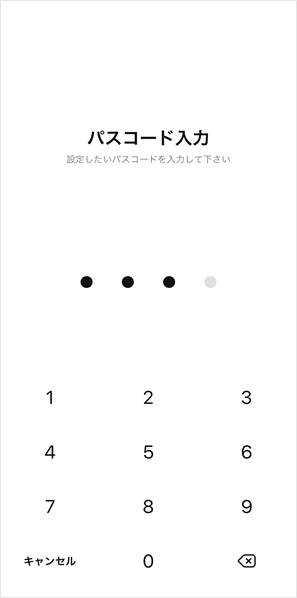
他端末のログイン用の二要素認証を有効にする
LINEでは、LINEをインストールしていないデバイス、もしくはWeb版でログインする際に、二要素認証を利用することができます。
表示された認証番号をスマホ版のLINEで入力することで、ログインできる仕組みです。
不正ログインを抑止するためにも、Web版のLINEを利用する場合は設定しておきましょう。
Web版でログインする際の二要素認証を有効にする方法は、以下の通りです。
Web版でログインする際の二要素認証を有効にする
※タップ/クリックすると、具体的な手順が表示されます。
- 「ホーム」タブを開き、「設定」をタップする。
Clik here to view.
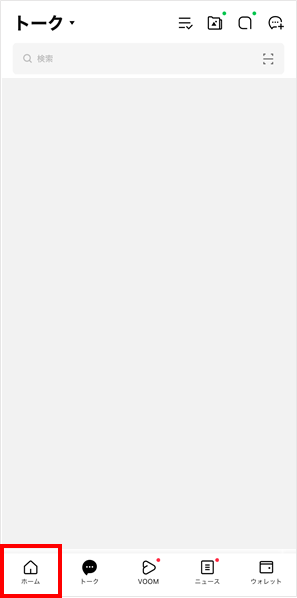
Clik here to view.
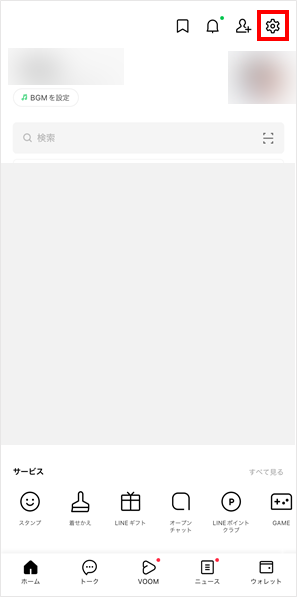
- 「アカウント」を開き、「Webログインの二要素認証」をオンにする。
Clik here to view.
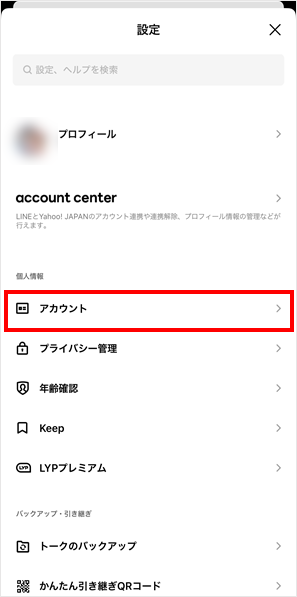
Clik here to view.
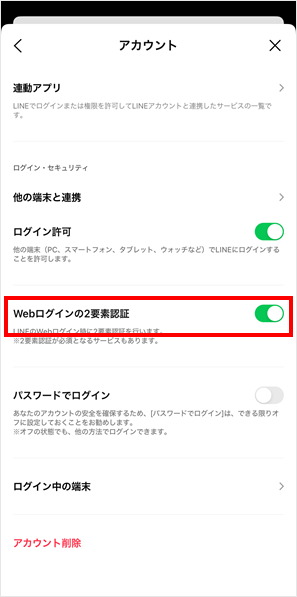
認証コードを教えない
LINEの認証コードは、LINEアカウントを新規作成する際や機種変更をする際に、確認のためにSMSで受け取る4桁の数字です。
電話番号と認証コードが分かれば、それらを使って新しいLINEアカウントを作る、既存のLINEアカウントと電話番号を紐づけることができます。
認証コードは自分以外絶対に使うことはないので、聞かれても教えないようにしましょう。
セキュリティ対策をしてLINEを安全に利用しましょう
LINEの乗っ取りやその後の被害は、多くの場合、前述のセキュリティ対策を行うことで予防することができます。
アカウント設定の見直しやセキュリティ対策アプリ・ソフトを導入して、安全にLINEを利用しましょう。
投稿 LINEアカウントが乗っ取りにあった場合はどうする? 対処法と被害を事前に防ぐ対策を説明 は ウイルスバスター セキュリティトピックス に最初に表示されました。







